Hai mai visto dei video interessanti che utilizzano Linux? Ti sei mai chiesto come quelle persone registrano il loro schermo in Ubuntu o in un'altra distribuzione Linux? Anche tu hai mai provato a fare lo stesso? Ed è mai successo che non sei riuscito a trovare qualche software per catturare il tuo schermo come video?
Bene, allora non cercare oltre. Perché oggi ti mostrerò come registrare il tuo schermo in Ubuntu Linux .
Useremo uno strumento SimpleScreenRecorder per questo scopo. È uno dei migliori registratori dello schermo per Linux ed è un software gratuito e open source.
Vediamo prima come installare SimpleScreenRecorder in Ubuntu 20.04, 18.04 e altre distribuzioni Linux basate su Ubuntu come Linux Mint, Linux Lite, OS elementare ecc.
Installa SimpleScreenRecorder su Ubuntu
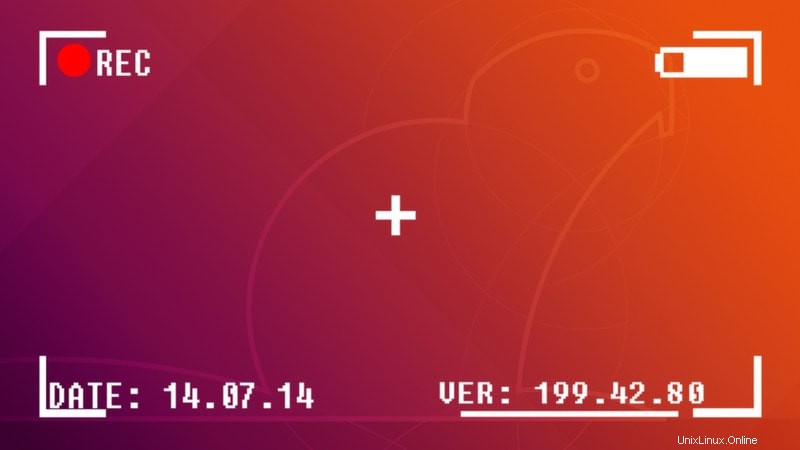
SimpleScreenRecorder è disponibile in Ubuntu Software Center. Quindi, puoi installarlo tramite Software Center o eseguendo il seguente comando nel terminale:
sudo apt install simplescreenrecorderPer installare l'ultima versione di SimpleScreenRecorder nelle distribuzioni Linux basate su Ubuntu, puoi anche utilizzare il PPA ufficiale. Utilizzare i seguenti comandi nel terminale:
sudo add-apt-repository ppa:maarten-baert/simplescreenrecorder
sudo apt update
sudo apt install simplescreenrecorderConfigurazione di SimpleScreenRecorder per registrare lo schermo
Dopo aver installato SimpleScreenRecorder, potresti volerlo configurare in base alle tue esigenze. Vediamo come farlo.
Apri il software cercandolo nel menu di sistema.
Nella schermata successiva, imposta le tue opzioni. Questi includono opzioni come la dimensione dello schermo video se si desidera una regione rettangolare o se si desidera registrare il cursore o meno. Inoltre, qui su questa schermata, imposta se vuoi registrare o meno l'audio.
Personalmente, sto usando una cuffia nel jack audio del mio PC. Per questo, utilizzo l'audio Pulse e l'audio stereo analogico integrato
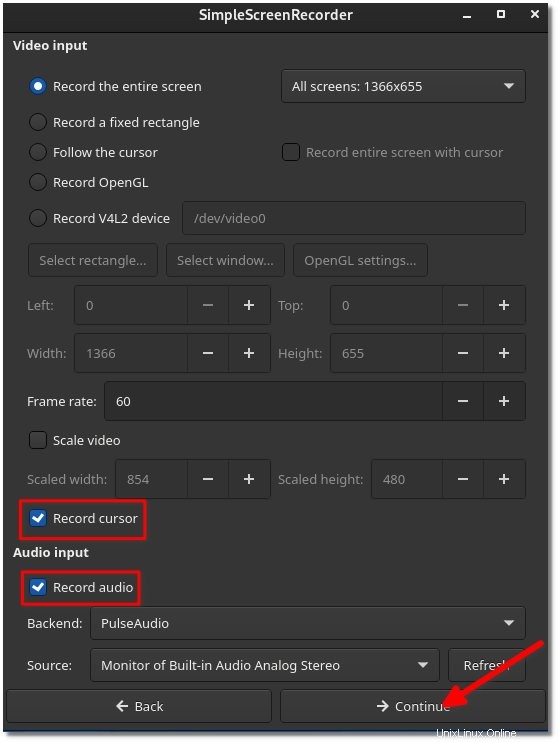
Una volta soddisfatto delle impostazioni, fare clic su continua. Nella schermata successiva, seleziona dove vuoi salvare il file e anche il bit rate dell'audio per il tuo video.
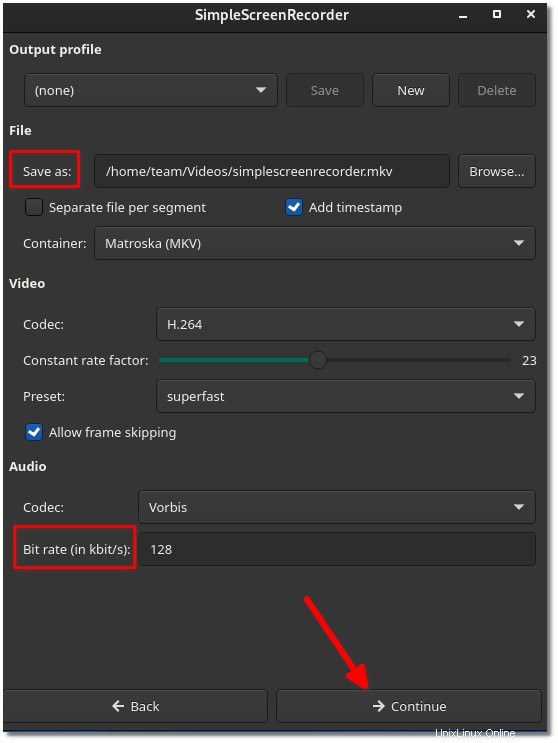
Una volta che le impostazioni sono a posto, premi semplicemente avvia la registrazione e inizierà a registrare lo schermo per te.
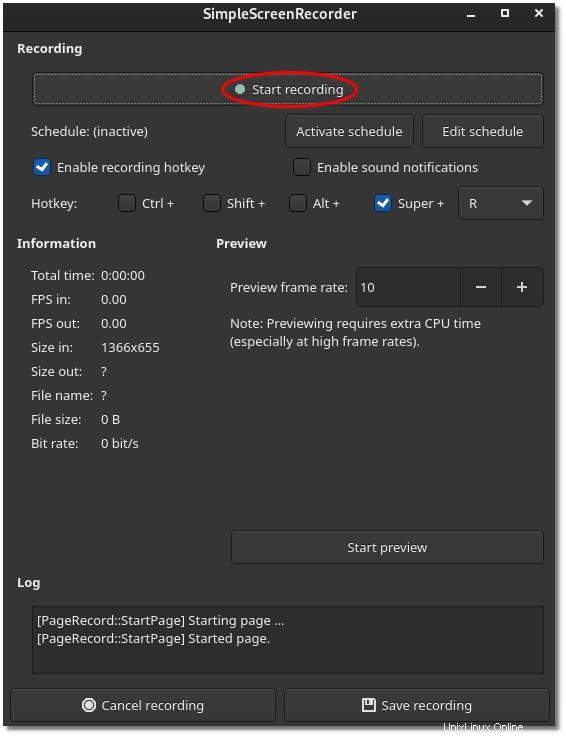
Quando vuoi che interrompa la registrazione, apri l'app e premi Interrompi registrazione. Il tuo video verrà salvato nella posizione specificata. Ecco fatto, vai e registra il tuo schermo ora!
Controllare la registrazione con le scorciatoie da tastiera
SimpleScreenRecorder supporta diverse scorciatoie da tastiera per avviare e mettere in pausa la registrazione. Questa è una funzione utile e ti fa risparmiare un po' di lavoro di modifica quando non vuoi includere tutte le parti della registrazione dello schermo.
Il tasto di scelta rapida può essere selezionato nella pagina delle impostazioni (Ctrl, Maiusc, Alt, Super) mostrata sopra.
In questo sistema, il tasto di scelta rapida è impostato su super (cioè il tasto Windows). Super+R avvierà la registrazione e premendolo di nuovo si metterà in pausa la registrazione. Per terminare la registrazione, mettila prima in pausa e poi fai clic su Termina registrazione dall'interfaccia.
Conclusione
SimpleScreenrecorder è da anni uno screen recorder affidabile. Sfortunatamente, non supporta ancora il server di visualizzazione Wayland e quindi non è così utile su distro moderne e tradizionali come Fedora ecc.
Non lo biasimo del tutto. Ci sono solo un paio di registratori dello schermo che supportano Wayland. Per il server di visualizzazione X legacy, SimpleScreenrecorder funziona semplicemente. È il migliore che sono riuscito a trovare che si sincronizza correttamente anche con il mio jack audio.